Kako ukloniti pohranjene informacije iz Firefox autofill

Uklonite pohranjene informacije iz Firefox autofill slijedeći brze i jednostavne korake za Windows i Android uređaje.
Većina web-mjesta nudi dva različita prikaza web-mjesta, jedan namijenjen korisnicima stolnih računala, a drugi dizajniran za mobilne korisnike. Ove zasebne sheme dizajna imaju svoje prednosti, dopuštajući različite izglede i veličine zaslona, pomažu da web stranice budu mnogo upotrebljivije na mobilnim uređajima kao što bi inače bile.
Ako ste ikada zatražili izgled web-mjesta za radnu površinu na mobilnom uređaju, općenito ćete vidjeti da je web-mjesto premalo za čitanje. Da biste mogli koristiti web-lokaciju za stolna računala na mobilnom uređaju, vjerojatno ćete morati povećati. Čak i na nekim mobilnim web-lokacijama morate ili želite zumirati da biste ispravno vidjeli sadržaj.
Nažalost, neke web stranice onemogućuju vašu mogućnost zumiranja, u ime dizajna. Problem je u tome što bi korisnici trebali moći zumirati ako žele bolje vidjeti. Ova je sposobnost posebno važna za korisnike s oštećenjem vida.
Srećom, neki mobilni preglednici, kao što je Firefox na Androidu, imaju značajku koju možete omogućiti i koja prisiljava web stranice da omoguće zumiranje.
Postavka "Uvijek omogući zumiranje" može se pronaći u postavkama unutar aplikacije. Da biste mogli pristupiti postavkama, prvo morate dodirnuti ikonu s trostrukom točkom u gornjem desnom kutu aplikacije.
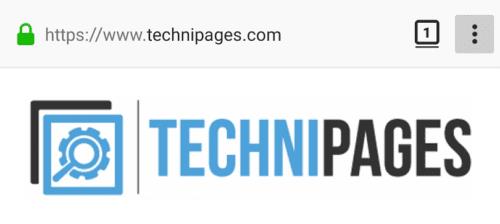
Dodirnite ikonu s trostrukom točkom da biste mogli pristupiti postavkama.
Zatim, da biste otvorili postavke, morate dodirnuti "Postavke", što će biti pretposljednja opcija na padajućem popisu.
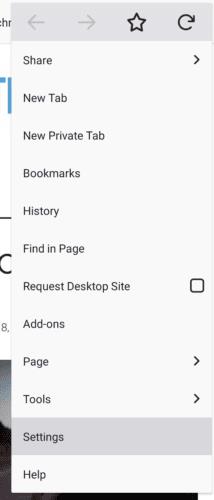
Dodirnite "Postavke" na dnu padajućeg popisa da biste otvorili postavke u aplikaciji.
Da biste došli do postavke da biste mogli prisilno omogućiti mogućnost zumiranja, dodirnite "Pristupačnost".
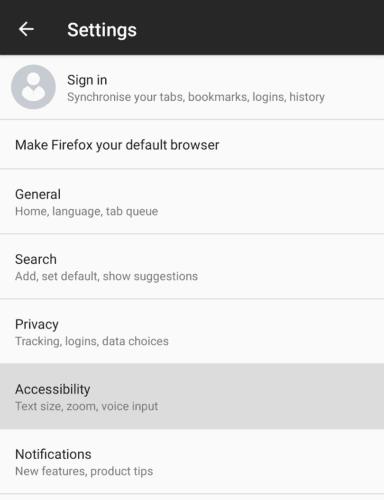
Dodirnite "Pristupačnost" da biste došli do postavke za prisilno omogućavanje zumiranja.
Jednostavno dodirnite srednju opciju pristupačnosti "Uvijek omogući zumiranje" na položaj "Uključeno" da biste prisilno nadjačali sve web-stranice koje pokušavaju onemogućiti funkciju zumiranja.
Savjet: nakon što omogućite ovu postavku, možda ćete morati ponovno učitati web-mjesta da bi ona stupila na snagu.
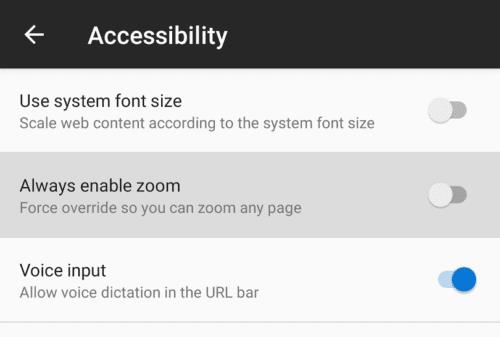
Dodirnite "Uvijek omogući zumiranje" kako biste natjerali web stranice da vam omoguće povećanje i smanjenje.
Uklonite pohranjene informacije iz Firefox autofill slijedeći brze i jednostavne korake za Windows i Android uređaje.
Saznajte koliko je lako dodati riječ ili drugi jezik za provjeru pravopisa u Firefoxu. Također saznajte kako možete isključiti provjeru pravopisa za preglednik.
Očistite povijest URL adresa u adresnoj traci na Firefoxu i zadržite svoje sesije privatnima slijedeći ove brze i jednostavne korake.
Kada otvorite početnu stranicu u bilo kojem pregledniku, želite vidjeti ono što volite. Kada počnete koristiti drugi preglednik, želite ga postaviti po svojim željama. Postavite prilagođenu početnu stranicu u Firefoxu za Android uz ove detaljne korake i otkrijte koliko brzo i jednostavno to može biti.
Pogledajte kako možete identificirati određenu boju koristeći integrirani alat u Firefoxu bez korištenja softvera trećih strana.
Saznajte kako onemogućiti dosadne automatski reproduktivane videe u Google Chromeu i Mozilla Firefoxu uz ovu uputu.
Kako omogućiti ili onemogućiti JavaScript značajku u svim verzijama web preglednika Mozilla Firefox.
Spriječite prikazivanje dosadnih obavijesti u web-preglednicima Edge, Chrome, Opera i Firefox.
Podesite svoj preglednik Mozilla Firefox s ovih 8 podešavanja.
Vodič koji sadrži 3 metode za uključivanje ili isključivanje provjere pravopisa u Mozilla Firefoxu.
Kako potpuno izbrisati svu povijest pregledavanja u web pregledniku Mozilla Firefox.
Nabavite dodatni sloj sigurnosti kada pregledavate Firefox. Omogućite HTTPS pregledavanje i čuvajte svoje podatke šifriranima.
Vaš web preglednik jedna je od vaših najčešće korištenih aplikacija, stoga je važno odabrati onu koja vam najbolje odgovara. U ovom članku dobro prođite kroz neke od
Na radnoj površini vaša je početna stranica općenito prva stranica koju vaš web preglednik učita kada se otvori. Većina mobilnih preglednika, međutim, čuva sve vaše kartice. Postavite vlastitu zadanu početnu stranicu u Firefoxu za Android pomoću ovih detaljnih koraka.
Pokazujemo vam 3 načina da omogućite ili onemogućite automatska ažuriranja u Mozilla Firefoxu.
Kako brzo povećati ili smanjiti font u bilo kojem pregledniku koji radi u sustavu Microsoft Windows, Linux ili MacOS.
Podrška za Flash datoteke je na izlasku. Flash se često smatra temeljnim gradivnim elementom oglasa, kratkih videozapisa ili audiozapisa i igara. Čak i jedan
Bilo da brišete ili omogućujete kolačiće u Chromeu, Operi ili Firefoxu, ovaj će vam vodič pomoći da učinite oboje.
Riješite probleme s vašim web-preglednikom koji se ne povezuje s određenim web-stranicama.
U ovom vodiču naučit ćete kako se kretati do preglednika certifikata Firefox pomoću ovih koraka.
Nakon što rootate svoj Android telefon, imate potpuni pristup sustavu i možete pokretati mnoge vrste aplikacija koje zahtijevaju root pristup.
Tipke na vašem Android telefonu ne služe samo za podešavanje glasnoće ili buđenje zaslona. Uz nekoliko jednostavnih podešavanja, mogu postati prečaci za brzo fotografiranje, preskakanje pjesama, pokretanje aplikacija ili čak aktiviranje značajki za hitne slučajeve.
Ako ste ostavili laptop na poslu i imate hitan izvještaj koji trebate poslati šefu, što biste trebali učiniti? Upotrijebiti svoj pametni telefon. Još sofisticiranije, pretvorite svoj telefon u računalo kako biste lakše obavljali više zadataka istovremeno.
Android 16 ima widgete za zaključani zaslon koje vam omogućuju promjenu zaključanog zaslona po želji, što ga čini mnogo korisnijim.
Android način rada Slika u slici pomoći će vam da smanjite videozapis i gledate ga u načinu rada slika u slici, gledajući videozapis u drugom sučelju kako biste mogli raditi i druge stvari.
Uređivanje videa na Androidu postat će jednostavno zahvaljujući najboljim aplikacijama i softveru za uređivanje videa koje navodimo u ovom članku. Pobrinite se da ćete imati prekrasne, čarobne i elegantne fotografije za dijeljenje s prijateljima na Facebooku ili Instagramu.
Android Debug Bridge (ADB) je moćan i svestran alat koji vam omogućuje mnoge stvari poput pronalaženja logova, instaliranja i deinstaliranja aplikacija, prijenosa datoteka, rootanja i flashanja prilagođenih ROM-ova te stvaranja sigurnosnih kopija uređaja.
S aplikacijama s automatskim klikom. Nećete morati puno raditi prilikom igranja igara, korištenja aplikacija ili zadataka dostupnih na uređaju.
Iako ne postoji čarobno rješenje, male promjene u načinu punjenja, korištenja i pohranjivanja uređaja mogu uvelike usporiti trošenje baterije.
Telefon koji mnogi ljudi trenutno vole je OnePlus 13, jer osim vrhunskog hardvera, posjeduje i značajku koja postoji već desetljećima: infracrveni senzor (IR Blaster).



























